İçindekiler
Bazı durumlarda, Windows Gezgini'nde klasör ve dosya adları eksiktir. Aslında, klasör veya dosya simgeleri doğru görünür, ancak adları eksiktir. Bu can sıkıcı sorun, belirgin bir neden olmadan tüm klasörlerde veya belirli klasörlerde olabilir ve özellikle simge görünümünü seçtiyseniz ( Görünüm > Küçük , Orta , Büyük veya Ekstra Büyük Simgeler ) liste, ayrıntılar, kutucuklar veya içerik görünümü yerine.
"Dosya veya klasör adları görünmüyor" sorununu çözmek için aşağıdaki adımları izleyin:

Windows Gezgini'nde eksik klasör ve dosya adları nasıl görüntülenir?
Windows XP için.
Windows XP'de görünmez adlar sorunu, ekran görünümü " Küçük Resimler "Bunu çözmek için:
1. Dosya ve klasör adlarının eksik olduğu klasörü açın.
2. Git " Görünüm " menüsünü seçin ve " Detaylar ”.
3. Şimdi " düğmesini basılı tutun VARDİYA " tuşuna basın ve bunu yaparken " Görünüm " menüsünü seçin ve " Küçük Resimler ". *
*Windows XP'de dosya ve klasör adlarını geri yüklemenin bir başka yolu da " Vardiya " tuşuna basarak klasör/dosya adlarının görünmez olduğu klasörü açın.
Windows 7 veya Vista için.
Windows 7 veya Vista'da bu sorun genellikle " Resimler "Bu sorunu çözmek için, " Dosya adlarını gizle "seçeneği. Bunu yapmak için:
1. Klasör veya dosya adlarının eksik olduğu klasöre gidin.
2. Sağ tıklayın boş bir alana getirin ve " Görünüm " > " Dosya Adlarını Gizle " seçeneği.
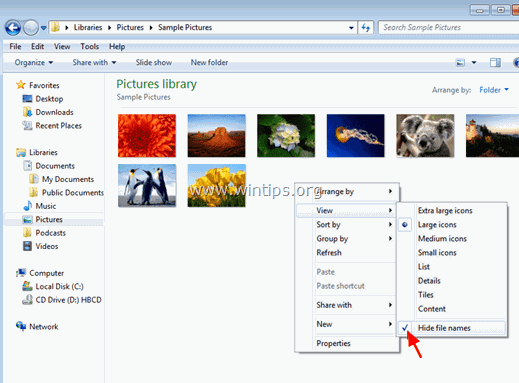
Çözüm 2. "desktop.ini" dosyasını silin.
Yukarıdaki çözüm işe yaramazsa, görünmez ad(lar) sorunu olan her klasörden gizli "desktop.ini" dosyasını silmeniz gerekir.
1. Etkinleştir ve ‘ Gizli dosyalar ve klasörler' görüntüleyin. Bunu yapmak için, Windows Kontrol Paneli ve:
- Açık Klasör Seçenekleri .
- Tıklayınız Görünüm sekmesi. Kontrol et için etkinleştir ve Gizli dosyaları, klasörleri ve sürücüleri göster seçenek.
2. Silin ve "desktop.ini ” görünmez adı problem.* olan klasörden
Tavsiye: Birden fazla klasörde klasör veya dosya adları eksik sorunuyla karşılaşırsanız, tüm klasörleri kolayca bulabilir ve silebilirsiniz " desktop.ini " adlı tüm dosyalar için basit bir dosya araması gerçekleştirirseniz, her klasörden " desktop.ini ”.
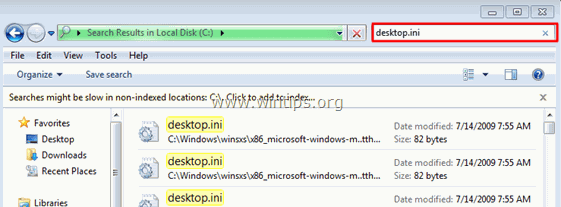
Bu kadar!

Andy Davis
Windows hakkında bir sistem yöneticisinin günlüğü





